許多iPhone用戶原本以為買了小容量手機就已經很夠用,沒想到這就是惡夢的開始,已經習慣出遊或餐廳吃飯就會順手拍照、錄影,看到喜歡的APP或遊戲就下載,導致iPhone儲存空間動不動就跳出提醒「儲存容量似乎已滿」訊息,造成iOS無法安裝或是更新APP困境,那我們該怎麼釋放設備的空間呢?或許可透過這幾招方法來解決。

12招解決iPhone儲存空間不足方法
- 找出佔用空間元兇
- 刪除照片與垃圾桶照片
- iPhone照片儲存格式為HEIF/HEVC
- JPG轉成HEIC 減少佔用空間
- 刪除APP重裝
- 刪除不常用APP或遊戲
- 清除Safari暫存
- 強制重新啟動iPhone
- 關閉HDR兩種照片版本
- 關閉我的照片串流
- 透過刪除暫存工具來刪除(適合越獄用戶)
- 重置與清除所有設備資料
1. 找出佔用iPhone空間元兇
到「設定」>「一般」>「iPhone儲存空間」內,確認空間到底是被哪些檔案給佔用,像是照片、音樂與APP都容易佔用很多空間,如果APP沒再使用建議就先刪除來釋放空間。
PS. iOS 11 以下版本選單位置在「設定」>「一般」>「儲存空間與iCloud用量」>「管理儲存空間」。
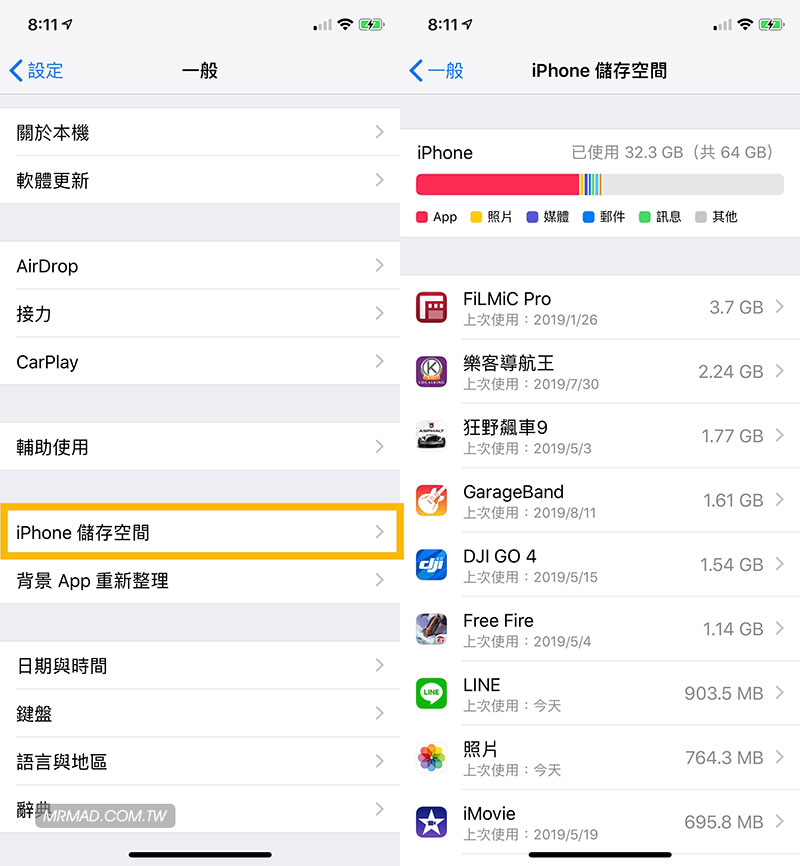
2. 刪除照片與垃圾桶照片
照片越拍越多,當然空間也會佔用越來越大,不過你如果想保存照片,請習慣透過雲端來備份照片檔案,可選擇付費夠改iCloud空間,或是用免費的Google相簿來備份照片,後者備份後就可以刪除設備內照片來釋放空間。
iOS 有個機制,在刪除照片後其實照片還是保留在「最近刪除」的垃圾桶內,等過了30天後系統才會自動刪除,所以照片刪除了怎麼沒釋放空間?主要是因為照片還存在相簿垃圾桶內並沒有真正刪除,可以手動開啟「照片」APP,點選「最近刪除」相簿,(右圖)點右上角選取,全選照片後進行刪除。
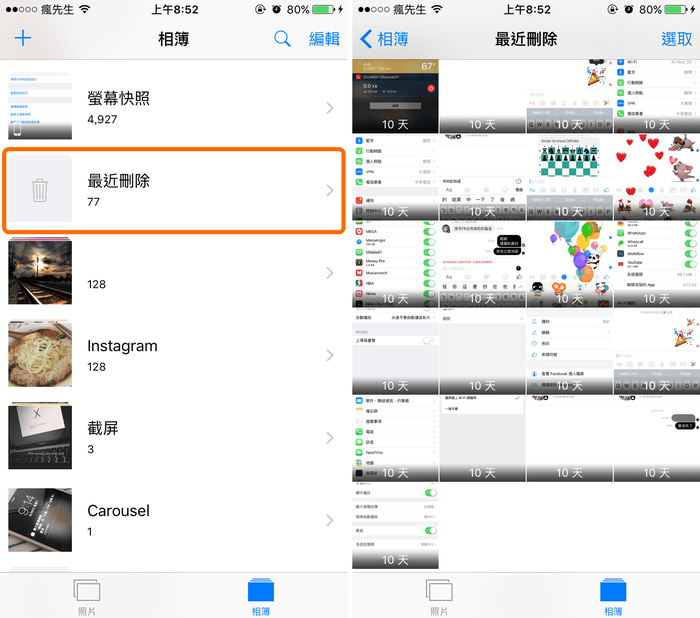
3. iPhone照片儲存格式為HEIF/HEVC
比較建議使用iPhone或iPad用戶建議將相機的儲存格式改為「HEIF/HEVC 」儲存,這能夠讓內建相機拍好的照片能夠使用高達50%壓縮,並且在不損畫質的方式下儲存,比起用傳統JPG格式夠減少40%~50%佔用容量,這功能比較推薦iPhone用戶都要開啟。
到iOS「設定」>「相機」>「格式」,改為「高效率」即可,就會以「HEIF/HEVC 」格式儲存。
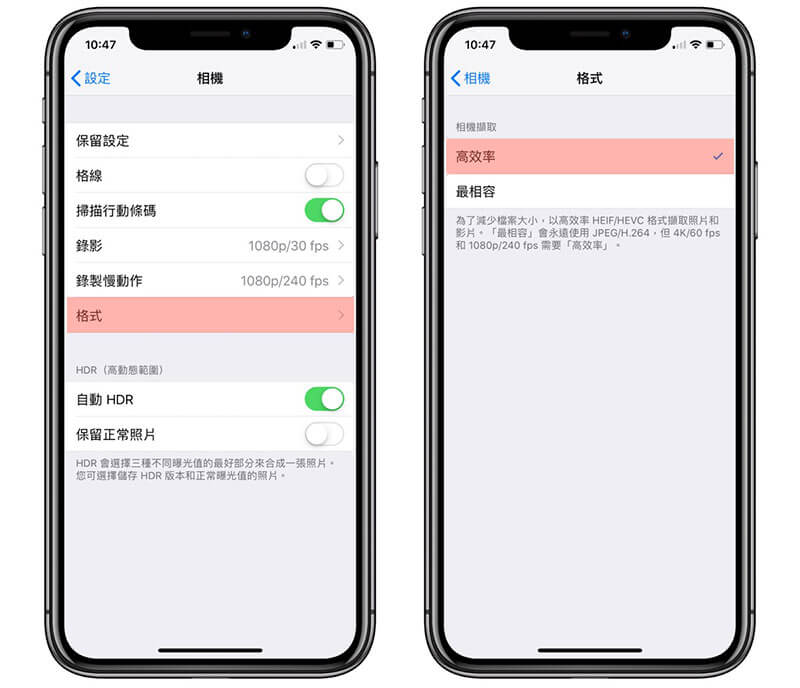
4. JPG轉成HEIC 減少佔用空間
如果之前相機都是使用「最相容」格式來儲存,相對iPhone照片就會使用JPG格式儲存,你可以透過瘋先生撰寫的轉換腳本「照片JPG轉HEIC 助手」,能夠將 iPhone原本的JPG照片直接批次轉成 HEIC格式,就能解決這些困擾。

5. 刪除APP重裝
有些APP本身設計就非常爛,像是 LINE 通訊軟體,加了一堆片群後就會導致 iPhone 暫存越來越肥大,也內建有清除暫存功能,不過許多用戶發現設計根本沒有太大作用,只有透過刪除App來重裝才能夠真正釋放。
延伸教學:
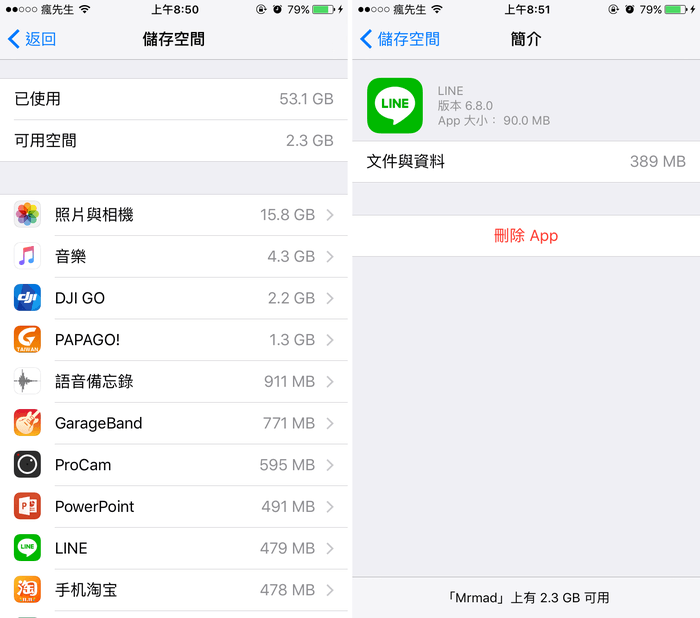
6. 刪除不常用APP或遊戲
要是有些遊戲或App很常都沒有打開來用,就建議刪除,也可以透過「iPhone儲存空間」頁面內查詢,搭配最頂端就能查出iOS設備到底被哪些東西給佔用,甚至也可以從清單內逐一檢查,要是距離上此使用時間隔很久就刪除吧!
- 設定位置:「設定」>「一般」>「iPhone儲存空間」
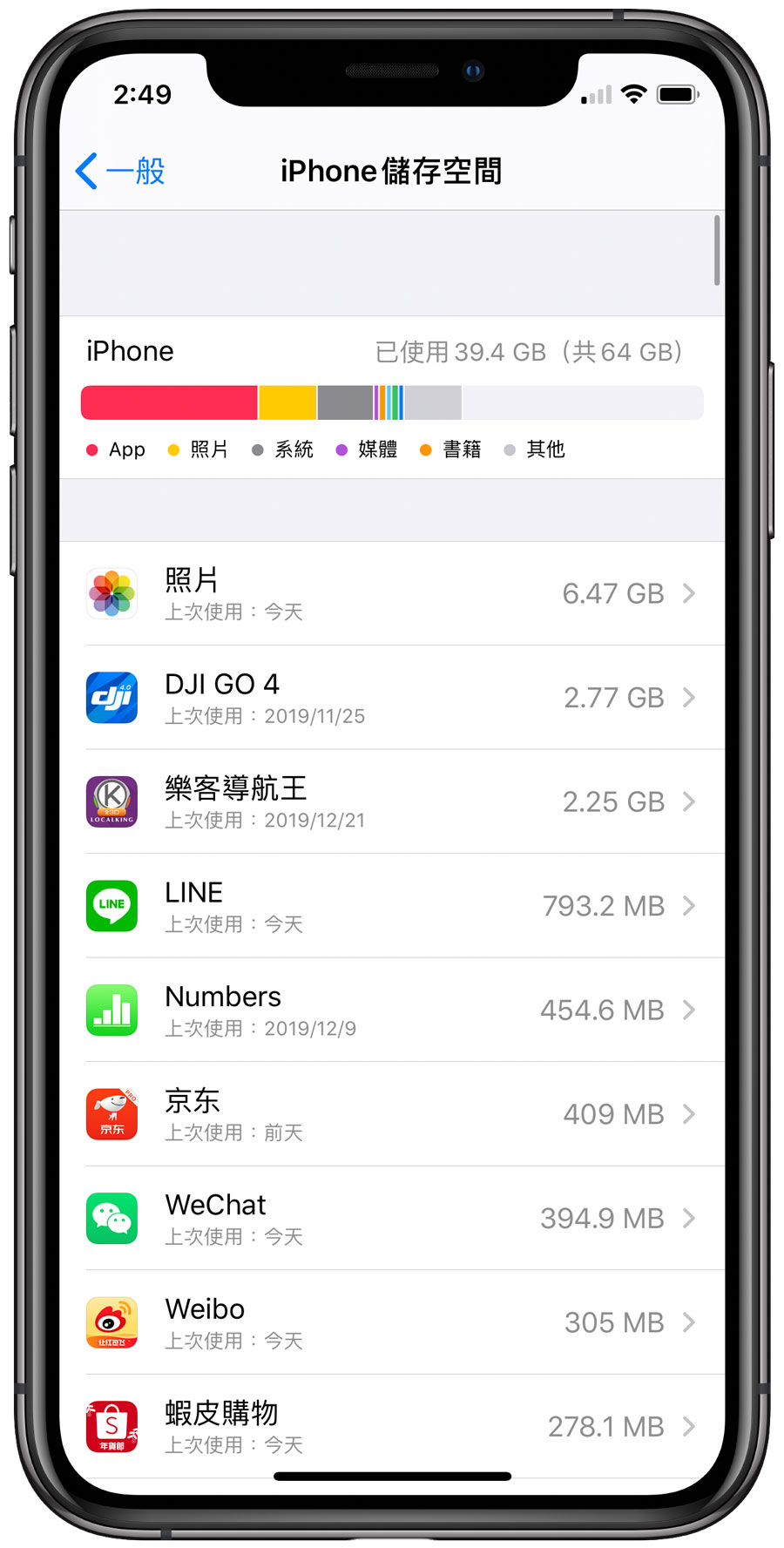
另外列表也會自動排列,容量最大到最小依序下去,所以透過列表從頭開始檢查佔用比較大容量 GB 容量的 App或遊戲,點進去看看是否文件與資料大於 App 太多(如原本App才幾百MB,則佔用GB空間就要進一步調整),考慮裡面是否有重要資料要搬移到雲端空間儲存,並且將 App 刪除重裝。
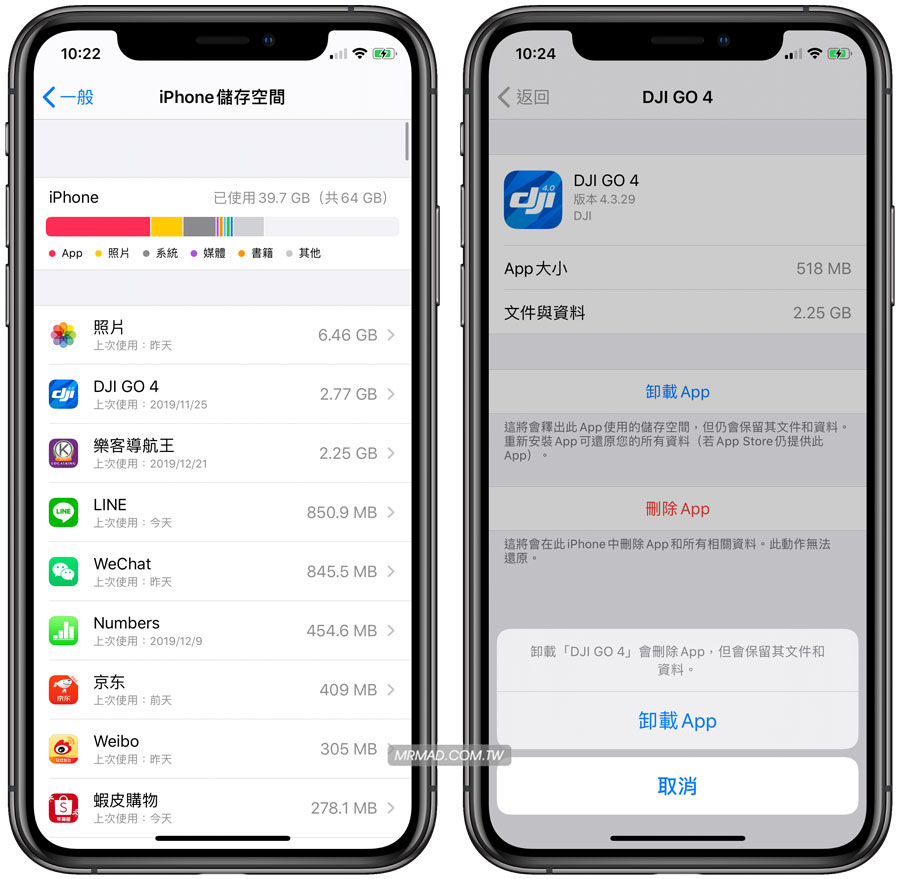
通常像是 FaceBook、Instagram 或新聞這類 App ,都很容易造成「文件與資料」佔用過大,如果破 GB 就要考慮重新安裝來釋放空間。
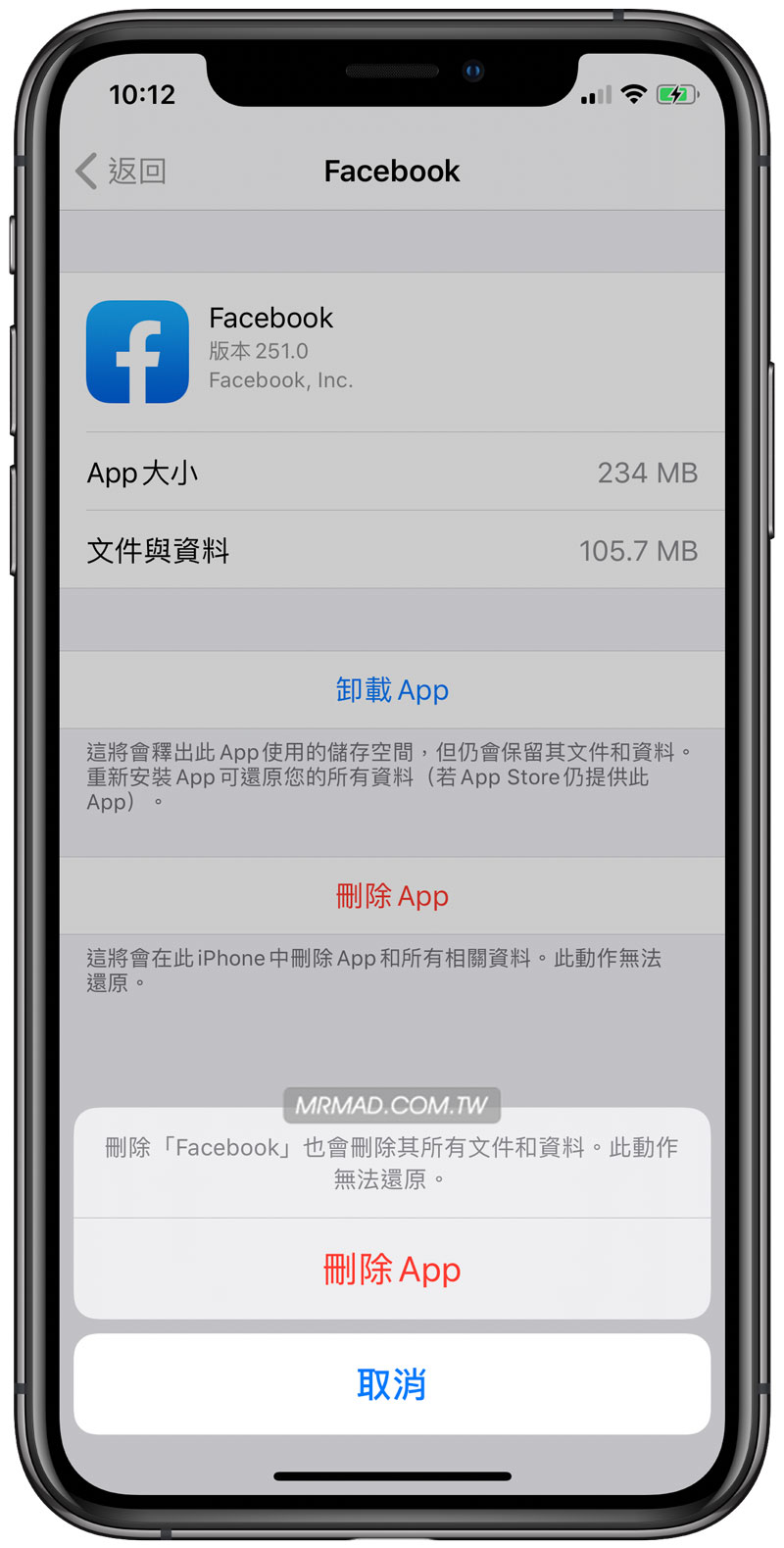
至於功能選單內又分成「卸載」和「刪除」有什麼差別?
- 卸載App:將 App 卸載並同時保留文件和資料,如 App 安裝後原本儲存在設備內的資料都會還在。
- 刪除App:將 App和相關文件全部移除,則不會保留任何資料(需事先自己先保存)。
不過有些 App 或遊戲可能從下載安裝後,或是很久都沒打開,導致 App 容量一直被佔用,那就非常建議開啟自動刪除 App 功能,詳細操作請參考「動移除未曾使用的APP來釋放iPhone儲存空間」。
內建iPhone儲存空間其實也挺聰明的,會默默在後台替我們分析,並找出那個 App 佔用最多容量,直接會顯是在頂端「建議」區塊內,告訴我們那些 App 佔用的照片、影片或附件暫存已經佔掉系統不少儲存空間,建議我們可以刪除達到釋放出空間。
就以下方例子來看,系統發現到訊息 App 佔用太多空間,能節省不少iPhone容量,只要點擊進去就能看出被哪些暫存、附件佔用系統了!可以透過右上角編輯將他們刪除。
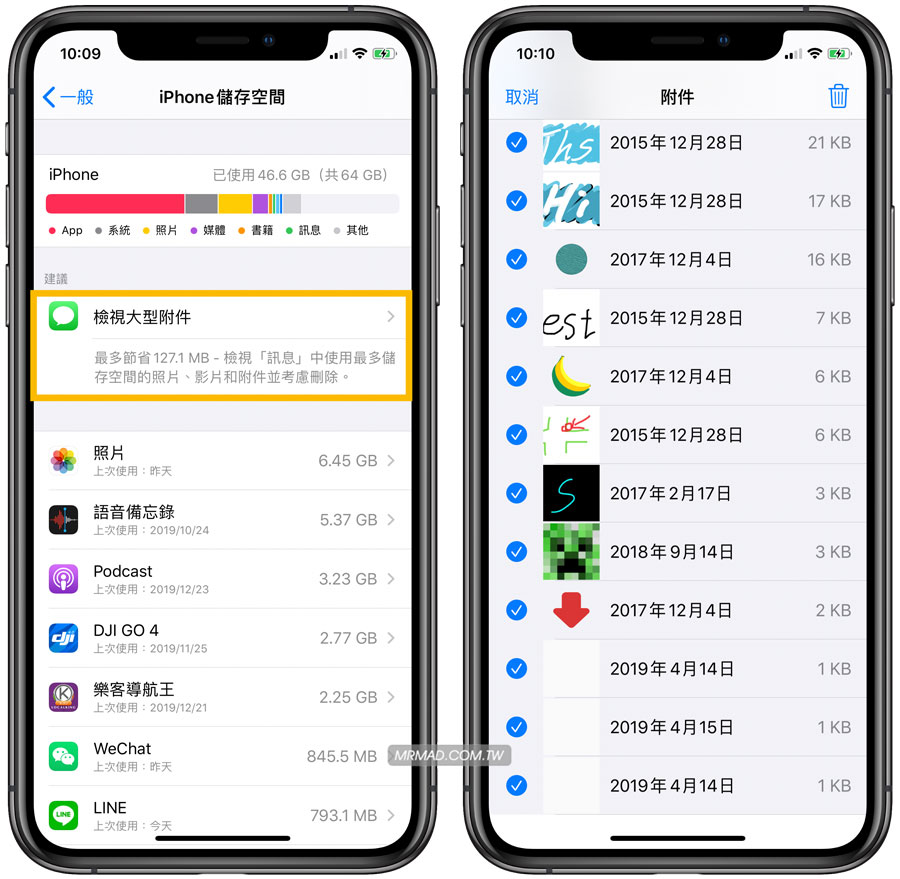
7. 清除Safari暫存
有時候我們透過Safari來瀏覽網站,裡面的網頁暫存可不會自動消失,會一直持續累積在設備內,造成佔用空間。
位置:「設定」>「Safari」>「清除瀏覽記錄與網站資料」
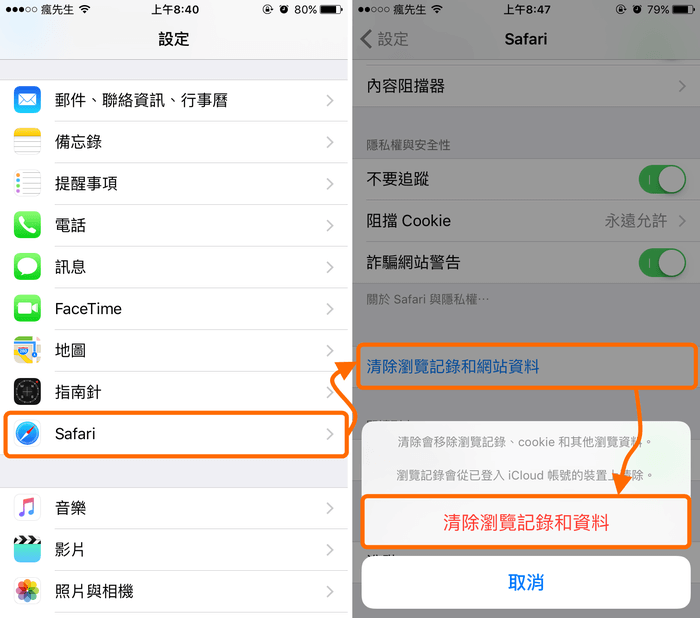
8. 強制重新啟動iPhone
根據一些網友測試,發現這方法可以在進程中讓刪除暫存檔,達成釋放儲存空間。
- 如果是 Face ID 瀏海款:按壓一下「音量鍵(+)和音量鍵(-)」,最後長按右側電源鍵約10秒,直到螢幕變暗,出現Apple Logo(白蘋果、黑蘋果)在放開。
- 在 iPhone 7 或 iPhone 7 Plus 上:同時按住睡眠/喚醒按鈕與調低音量按鈕持續十秒,直到 Apple 標誌出現為止。
- 在 iPhone 6s 和之前機型、iPad 或 iPod touch 上:同時按住睡眠/喚醒按鈕與主畫面按鈕持續十秒,直到 Apple 標誌出現為止。
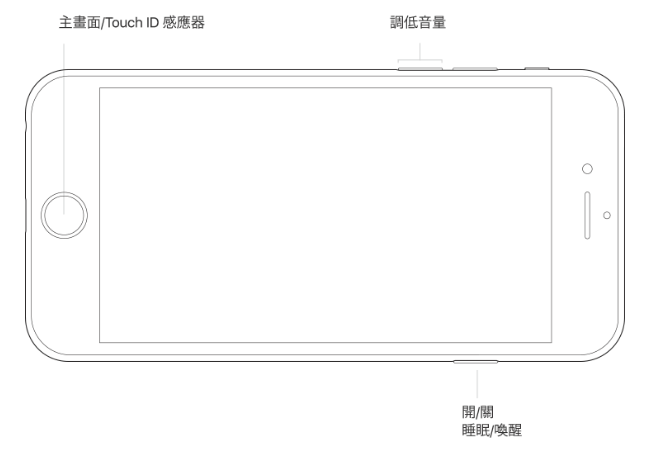
9. 關閉HDR兩種照片版本
當我們使用相機開啟HDR模式拍攝後,系統會將照片保存兩種版本,一種是HDR版另一種是正常曝光照片,通常用戶會使用HDR模式拍攝,主要就是為了防止照片過曝,所以就沒有必要存正常的照片檔案,我們可以將它關閉防止佔用空間。
位置:「設定」>「照片與相機」,將「保留正常照片」關閉。(iPhone 13 以上系列機型無法設定)
延伸技巧 ▶️ iPhone相機設定完全攻略:教你31個超實用必學設定和拍攝技巧
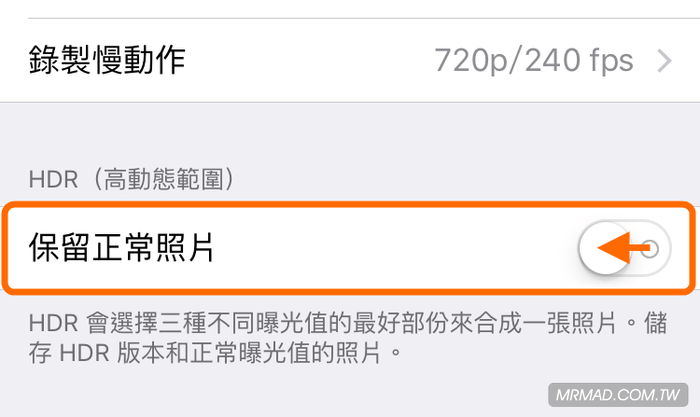
10. 關閉我的照片串流
除了關閉「保留正常照片」外,如果還有開啟「我的照片串流」,這也是相當佔用空間,建議將該功能關閉,空間就能釋放至少有1G多。
位置:「設定」>「照片與相機」,將「我的照片串流」關閉。
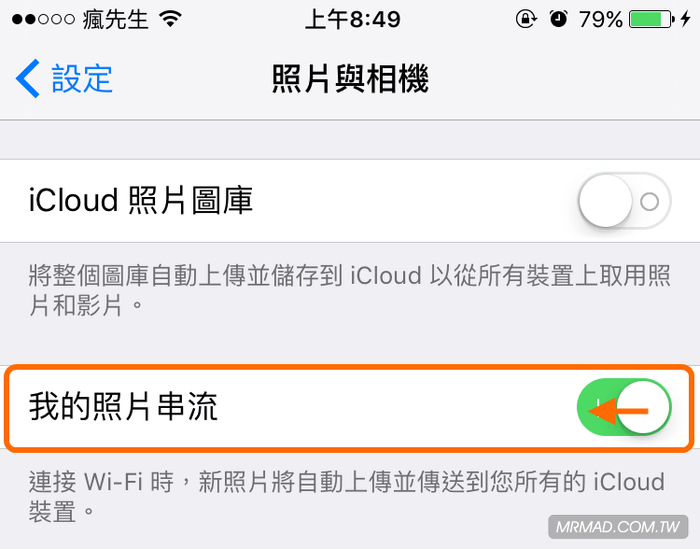
11. 重置與清除所有設備資料
警告:這方法會導致所有資料遺失,如果你是越獄用戶請勿使用此功能
如果最後還是無法釋放空間,那就用這最後一招,請先透過電腦iTunes來備份資料一次,此功能點下去後就會導致整台設備重置到原廠乾淨狀態,如果是越獄用戶請勿點選這功能。
位置:「設定」>「一般」>「重置」>「清除所有內容和設定」;iOS 15 或新版本需透過「設定」>「一般」>「傳送或重置iPhone」點選「清除所有內容和設定」。
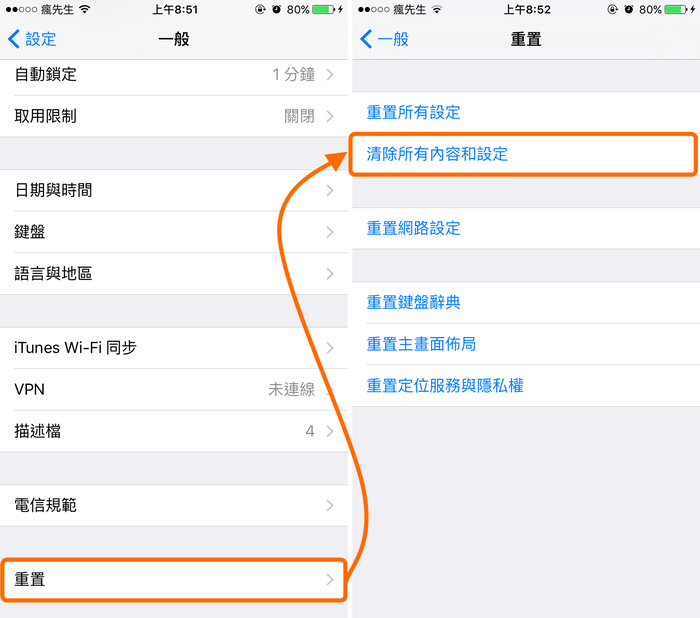
12. 透過刪除暫存工具來刪除(適合越獄用戶)
這方法僅針對越獄用戶適用,越獄後一定要安裝上這套「iCleaner Pro」清除暫存工具,每次清理都能清出1G以上的空間出來。
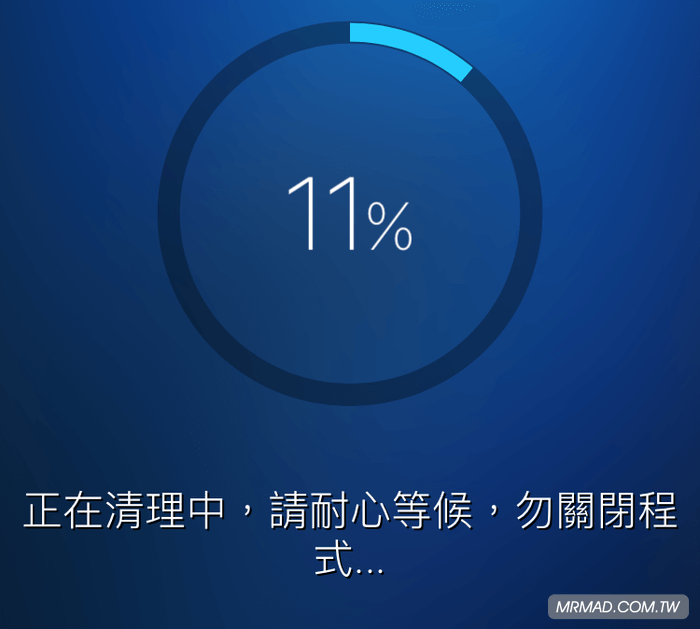
延伸閱讀
- [教學]快速查詢 iPhone 販售國家與地區來源方法
- [iOS教學]12招節省行動數據流量技巧!無行動上網吃到飽iPhone用戶必學
- [iOS教學] iPhone 免越獄也能下載 YouTube 影片檔案
- iCloud儲存空間已滿?容量不足時靠這5個方法釋放空間
- iPhone容量不夠怎麼辦?教你8招清除其他容量、釋出佔用空間技巧
想了解更多Apple資訊、iPhone教學和3C資訊技巧,歡迎追蹤 瘋先生FB粉絲團、 訂閱瘋先生Google新聞、 Telegram、 Instagram以及 訂閱瘋先生YouTube。